Как установить и играть среди нас на Chromebook [Guide]
Как мы все знаем, «Среди нас» покорил мир, и все хотят сыграть в эту яростную игру с обманом. Впервые игра была запущена на Android и iOS, и теперь вы можете играть в нее на Windows, Xbox и Nintendo Switch. Безумная популярность этой игры достигла и пользователей Chromebook, и многие задаются вопросом, можно ли играть в «Среди нас» на Chromebook. Что ж, чтобы найти ответ, следуйте инструкциям и узнайте, как можно играть в «Среди нас» на Chromebook.
Играйте среди нас на Chromebook (январь 2021 г.)
Здесь мы упомянули несколько способов играть в «Среди нас» на Chromebook. Даже если у вас нет поддержки Play Store на вашем школьном Chromebook, вы можете играть в Among Us без каких-либо проблем. Так что продолжайте и нажмите на ссылку ниже, чтобы найти нужное вам руководство.
Играйте среди нас на Chromebook с поддержкой Play Store
Прежде чем я перейду к шагам, позвольте мне уточнить, что этот метод применим только к Chromebook, поддерживающим Play Store. Таким образом, очевидно, что вы не сможете установить среди нас на школьные Chromebook через Play Store. Если вы хотите играть в «Среди нас» на школьном Chromebook, пройдите следующий раздел.
1. Если вы раньше не использовали приложения Android на Chromebook, откройте «Настройки» и включите Google Play Store. Это позволит вам использовать Play Store на вашем Chromebook и устанавливать приложения для Android.
Программы для Windows, мобильные приложения, игры - ВСЁ БЕСПЛАТНО, в нашем закрытом телеграмм канале - Подписывайтесь:)
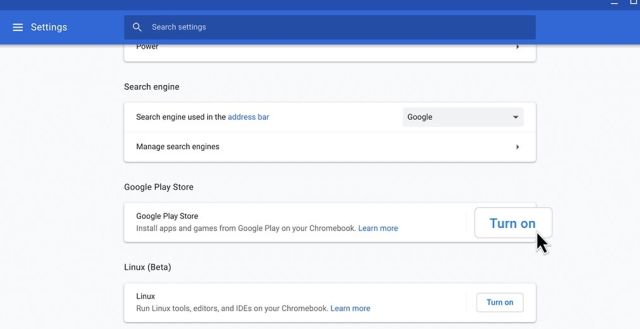
2. Затем найдите «Среди нас» (Свободный, предлагает покупки в приложении) в Play Store и сразу же установите его.
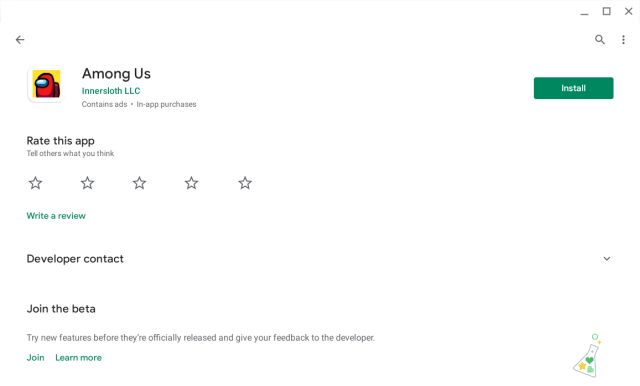
3. Теперь откройте «Среди нас» из Play Store или из ящика приложений, и все готово. Вы можете играть в «Среди нас» в многопользовательском режиме с онлайн-игроками или создать офлайн-команду. Итак, всего за три простых шага вы можете играть в «Среди нас» на Chromebook через Play Store.
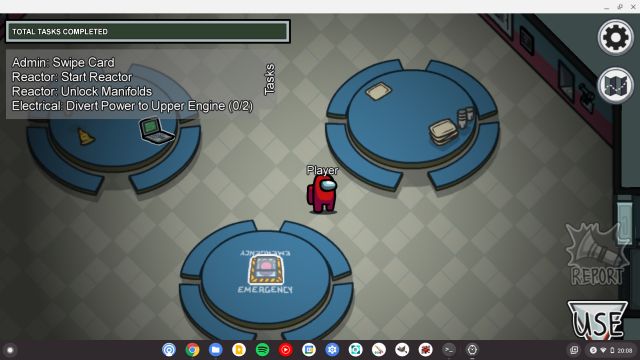
Играйте среди нас на Chromebook без поддержки Play Store (для учебных заведений)
Те пользователи, у которых есть школьный Chromebook, могут легко играть в игру Among Us через облачный игровой сервис GeForce Now. Вам нужно купить игру в Steam, и вы сразу сможете играть в нее прямо в браузере. Нет необходимости в Play Store или поддержке Linux. И не беспокойтесь, если GeForce Now недоступен в вашем регионе. Просто следуйте инструкциям ниже, и вы сможете играть в «Среди нас» на школьных устройствах Chromebook в любой точке мира.
1. Просто прочтите наше руководство о том, как запустить GeForce Now на Chromebook, и сразу же настройте GeForce Now.
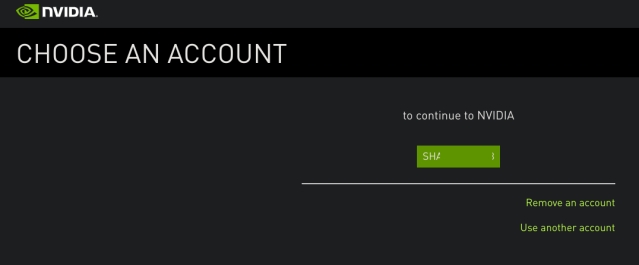
2. Теперь найдите «Среди нас» на GeForce Now и добавьте его в свою библиотеку.
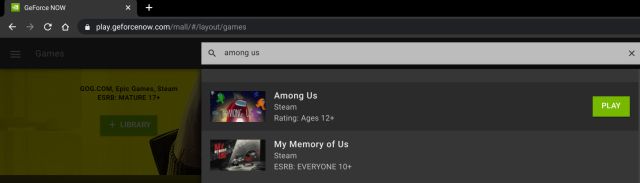
3. Затем нажмите «Play», и вам будет выделена установка.

4. На следующей странице войдите в свою учетную запись Steam и купите Among Us в его магазине. Это стоит всего 5 долларов. А теперь играйте в «Среди нас» прямо в браузере.
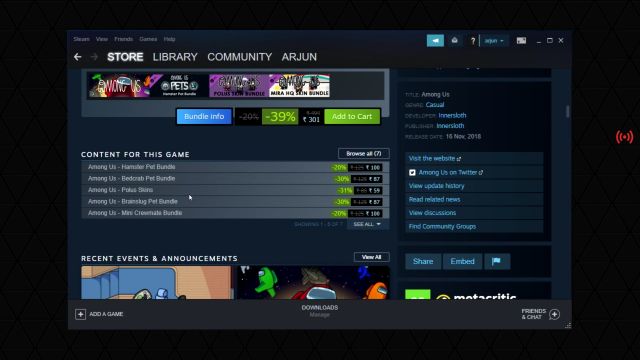
Играйте среди нас на Chromebook через Linux
Если облачные игры не для вас, вы можете играть в «Среди нас» прямо на своем Chromebook через контейнер Linux. Вам нужно установить Linux-версию Steam, а затем вам нужно будет купить среди нас в Steam. Вот как начать.
1. Откройте страницу настроек и настройте Linux на Chromebook, если вы впервые используете Linux на Chromebook. Не волнуйтесь, он не удалит никаких данных, и вам не нужно переходить на какой-либо другой канал обновления.
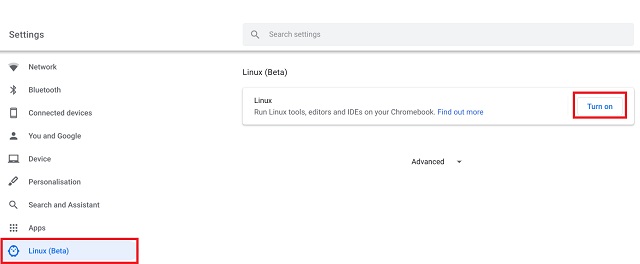 2. После этого нажмите на эту ссылку и загрузите установщик Linux Steam для своего Chromebook. Теперь дважды щелкните по нему и установите программу. Вы также можете просмотреть наше руководство и узнать, как установить Steam на Chromebook.
2. После этого нажмите на эту ссылку и загрузите установщик Linux Steam для своего Chromebook. Теперь дважды щелкните по нему и установите программу. Вы также можете просмотреть наше руководство и узнать, как установить Steam на Chromebook.
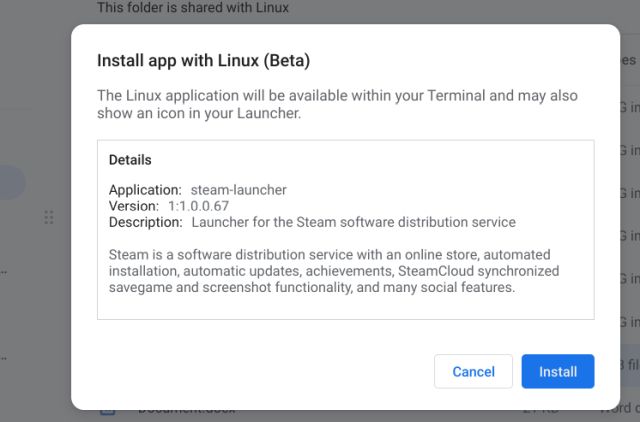
3. Затем откройте ящик приложений, найдите Steam и откройте его.
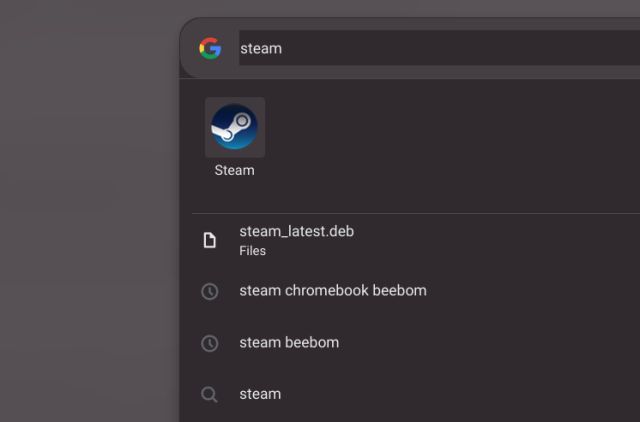
4. Теперь он автоматически загрузит все зависимости и библиотеки. После обновления вам нужно снова открыть Steam из ящика приложений.
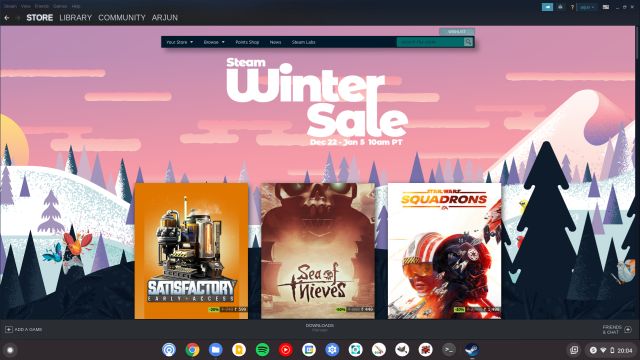
5. После открытия Steam войдите в свою учетную запись. Затем нажмите Steam в правом верхнем углу и перейдите в «Настройки» -> «Steam Play» -> «Включить Steam Play» для всех остальных игр и нажмите «ОК».
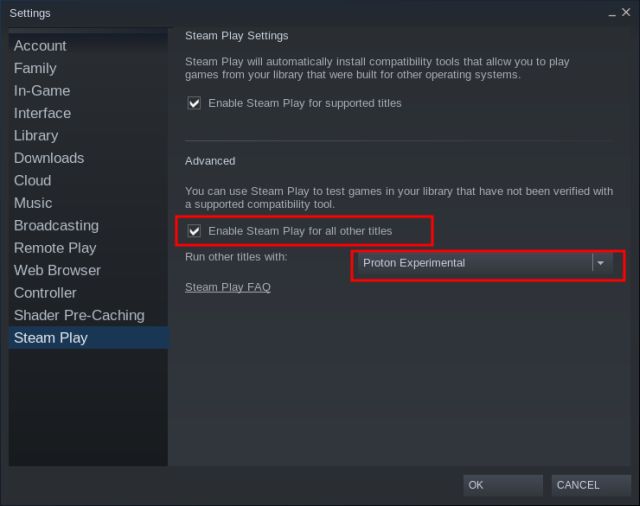
6. Теперь Steam перезапустится, и вы сможете установить игру «Среди нас» на свой Chromebook.
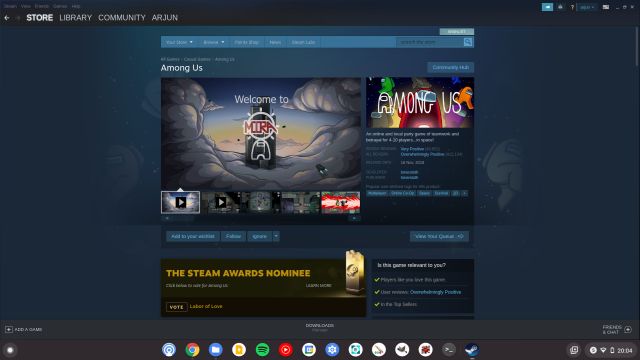
Играйте среди нас на Chromebook бесплатно через Wine
Если вы хотите играть в Among Us бесплатно на Chromebook и без Steam, вам нужно использовать Wine. Это уровень совместимости, который позволяет запускать программы Windows в системе Linux. Итак, вот как это сделать.
1. Прежде всего, настройте Wine на вашем Chromebook.
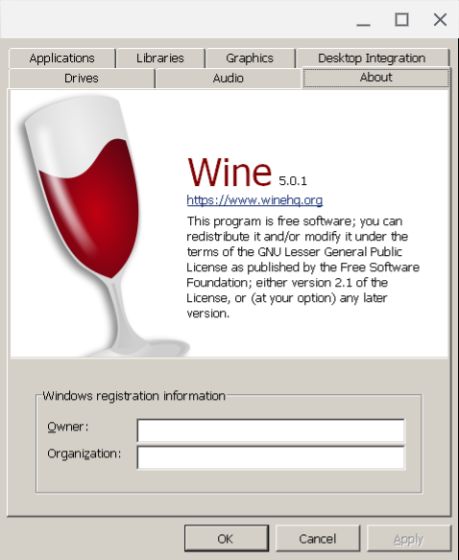
2. Сделав это, скачать установочный файл отсюда. Он был извлечен Unix2Dos.
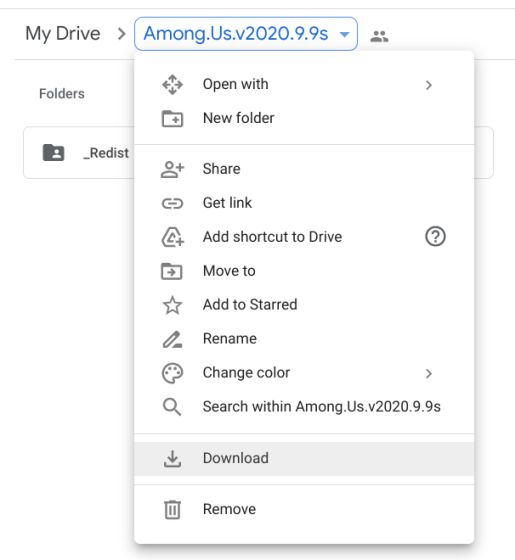
3. Теперь извлеките загруженную папку и переместите ее в раздел файлов Linux.
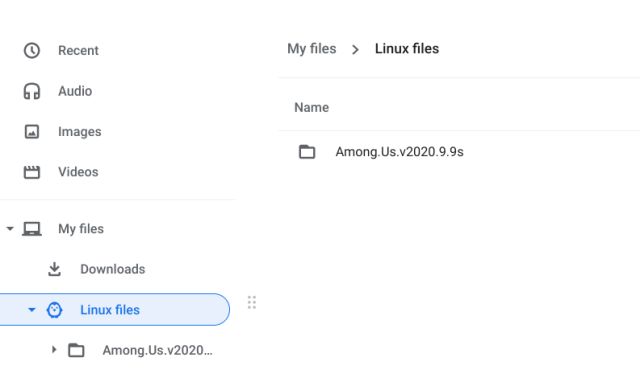
4. Затем откройте терминал Linux и выполните приведенную ниже команду.
cd Among.Us.v2020.9.9s / Among.Us.v2020.9.9s
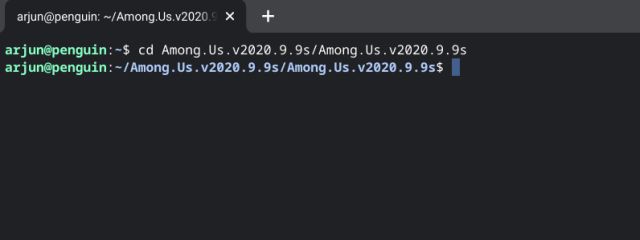
5. Наконец, выполните следующую команду, чтобы запустить программу «Среди нас» на Chromebook.
вино “Среди нас.exe”
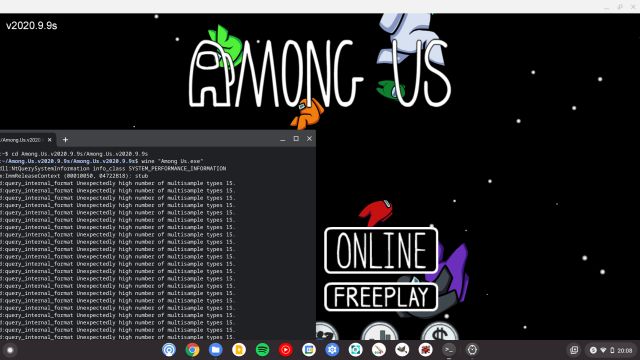
6. Вот как вы можете бесплатно играть в «Среди нас» на Chromebook через слой эмуляции Wine.
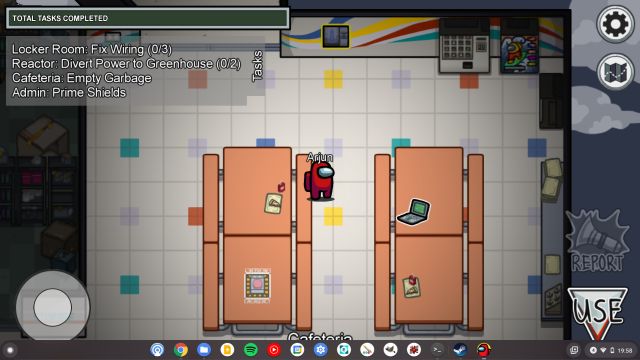
Беги среди нас на Chromebook четырьмя способами
Итак, это все способы, которыми вы можете запустить программу Among Us на своем Chromebook. Независимо от того, есть ли у вас Play Store или поддержка Linux, вы можете заставить его работать через платформу Android, контейнер Linux и, конечно же, в браузере. Так что это все от нас. Если вы хотите играть в другие игры, такие как «Среди нас», прочтите нашу связанную статью. И если вы все еще сталкиваетесь с какой-либо проблемой, сообщите нам об этом в разделе комментариев ниже. Мы обязательно постараемся вам помочь.


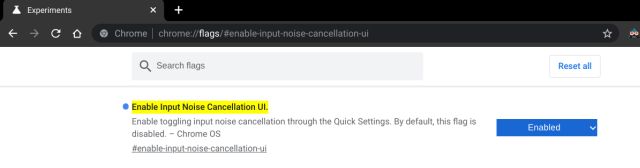
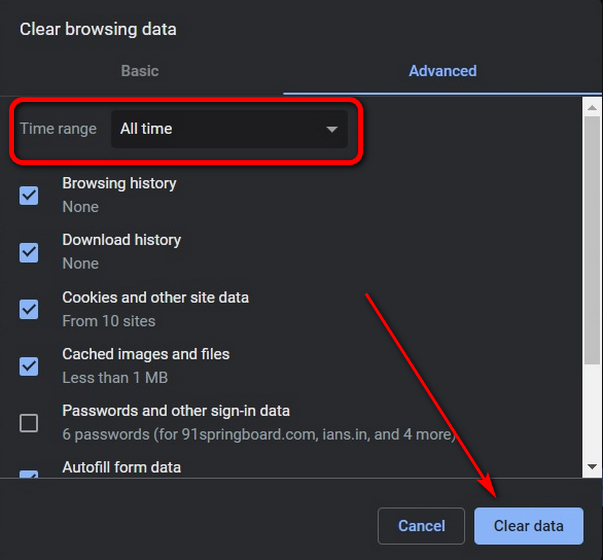
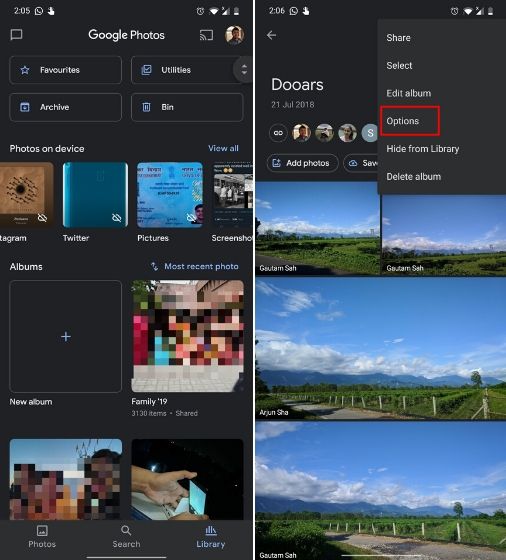

![Как настроить семейные учетные записи на PlayStation 5 [Guide]](https://okdk.ru/wp-content/uploads/2021/02/ps5-settings-family-parental-controls.jpg)